كيف تعرف من شاهد مستند Google في G-Suite
دليل مفيد آخر / / August 05, 2021
بالنسبة لجميع عمليات إنشاء المستندات ومشاركتها عبر الإنترنت ، فإننا نستخدم مستندات Google الشهيرة للغاية. إنه آمن وسهل الاستخدام ومجاني. عند الحديث عن مشاركة الملفات ، يسمح مستند Google لعدة أشخاص بالوصول إلى ملف وعرضه وتحريره. إذن التحرير يعتمد كليًا على المؤلف الأصلي. يمكنك أيضًا معرفة من هم الأشخاص الذين شاهدوا مستند Google الخاص بك. عادةً ، إذا قمت بمشاركة ملف مع شخص ما ، فستعرف ما إذا كان قد قام بتحريره أو التعليق عليه. في وقت سابق ، لم يكن هناك مجال لمعرفة من قام بعرض ملف مستند مشترك.
إذا كنت تعمل لدى أي شركة ، فمن الجيد معرفة ما إذا كان قد تم عرض المستند من قبل الأشخاص المطلوبين المرتبطين بالملف. لحسن الحظ ، يأتي أحدث إصدار من محرر مستندات Google مزودًا بمراقب نشاط G Suite الذي يسمح لنا بمعرفة عارضي ملف مستند معين. دعونا نرى كيف.

ذات صلة | كيفية تمكين واستخدام تعقب التغييرات في جداول بيانات Google
من شاهد مستند Google الخاص بك
- إطلاق جوجل درايف
- ابحث عن أي ملف مستند تمت مشاركته في مؤسستك. افتحه
- في شريط القائمة ، انقر فوق أدوات > حدد مراقب النشاط
- ثم انقر فوق كل المشاهدين
ملحوظة
لن يكون خيار مراقب النشاط مرئيًا إلا عند استخدام G-Suite لمؤسسة. إذا كنت تستخدم إصدارًا مجانيًا من Google Doc أو قمت بتسجيل الدخول من خلال حساب شخصي ، فلن ترى خيار مراقب النشاط.
بالإضافة إلى المشاهدين ، ستتعرف أيضًا على من علق على ملفك. يوجد خيار اتجاهات التعليقات الذي يعرض التعليقات في تمثيل رسومي.
الآن ، هل هناك طريقة يمكنك من خلالها تعطيل من يمكنه مشاهدة مستند Google الخاص بك.؟ نعم هذا ممكن. لقد شرحت ذلك في القسم التالي.
كيفية تعطيل العرض
هذه الميزة متاحة لكل من مستخدمي G Suite للمؤسسة وكذلك للإصدار المجاني من مستندات Google للأفراد.
- افتح مستند Google
- في شريط القائمة ، انقر فوق أدوات > افتح مراقب النشاط
- يجب أن يكون هناك خيار إظهار محفوظات المشاهدة الخاصة بي لهذه الوثيقة. اضغط على زر التبديل بجانبه لإيقاف تشغيله.
في الإصدار المجاني من محرر مستندات Google
- افتح مستندات جوجل
- اضغط على زر همبرغر لتشغيل قائمة منسدلة
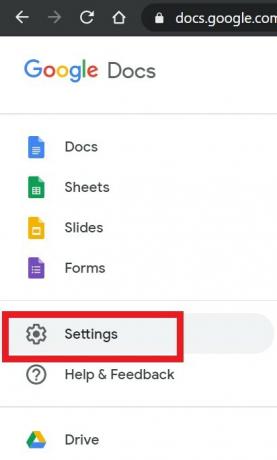
- تحديد إعدادات
- ثم قم بالتمرير لأسفل إلى لوحة بيانات النشاط. اضغط على زر التبديل بجانبه لتعطيله.

هل تعرف
يمكنك التحقق من الذي قام بتحرير ملف المستند المشترك أو قام بالتعليق عليه باستخدام خيار يسمى محفوظات الإصدار. أثناء فتح ملف Google Doc ، انتقل إلى ملف> سجل الإصدارات. سوف تحصل على جدول زمني لجميع التغييرات أو الأنشطة التي حدثت في هذا الملف.
هذا كل شيء. إذا كنت ترغب في تتبع من شاهد مستند Google الخاص بك ، فيمكنك استخدام الطرق التي ذكرتها بالتفصيل أعلاه. آمل أن يكون هذا الدليل مفيدًا.
اقرأ التالي ،
- كيفية إضافة صورة أعلى صورة أخرى في Google Doc
- كيفية تحويل ملف DOCX إلى تنسيق ملف GDOC
سويام هو مدون تقني محترف حاصل على درجة الماجستير في تطبيقات الكمبيوتر ولديه أيضًا خبرة في تطوير Android. إنه معجب مخلص بنظام Stock Android OS. بصرف النظر عن التدوين التكنولوجي ، فهو يحب الألعاب والسفر ولعب الجيتار / تعليمه.

![كيفية تثبيت Stock ROM على Digma Plane 1585s [ملف البرامج الثابتة]](/f/b1febe7b7496eba736afb3e535756a3f.jpg?width=288&height=384)

